「【演習】エクセルで財務三表をマスター」では、キーボードを表示させても、ショートカットキーの操作がそもそも不慣れなために、「流れについていけなかった…」という方のために、ショートカットキーを解説する動画を作成しました。
これから何回かに分けてエクセルのショートカットキーをご紹介しますが、そのほとんどすべては実際に私が仕事で使用するものばかりです。つまり、とても使用頻度の高く重要なものです。ですから、知らないものがあれば今日からショートカットキーを書いた付箋をPCの端に貼り付けて、繰り返し使用し、マスターしましょう!
「【演習】エクセルで財務三表をマスター」での使用例で確認
私はエクセルの操作においてマウスは使用しない(※Thinkpadの赤ぽちは使います)ため、ショートカットキーを使用してエクセルを操作します。以下の動画はこれからご紹介するショートカットキーをすべて使用してセルの操作をしています。これは撮影用にゆっくりと操作していますが、実際の操作はこれの半分くらいのスピードでやっています。
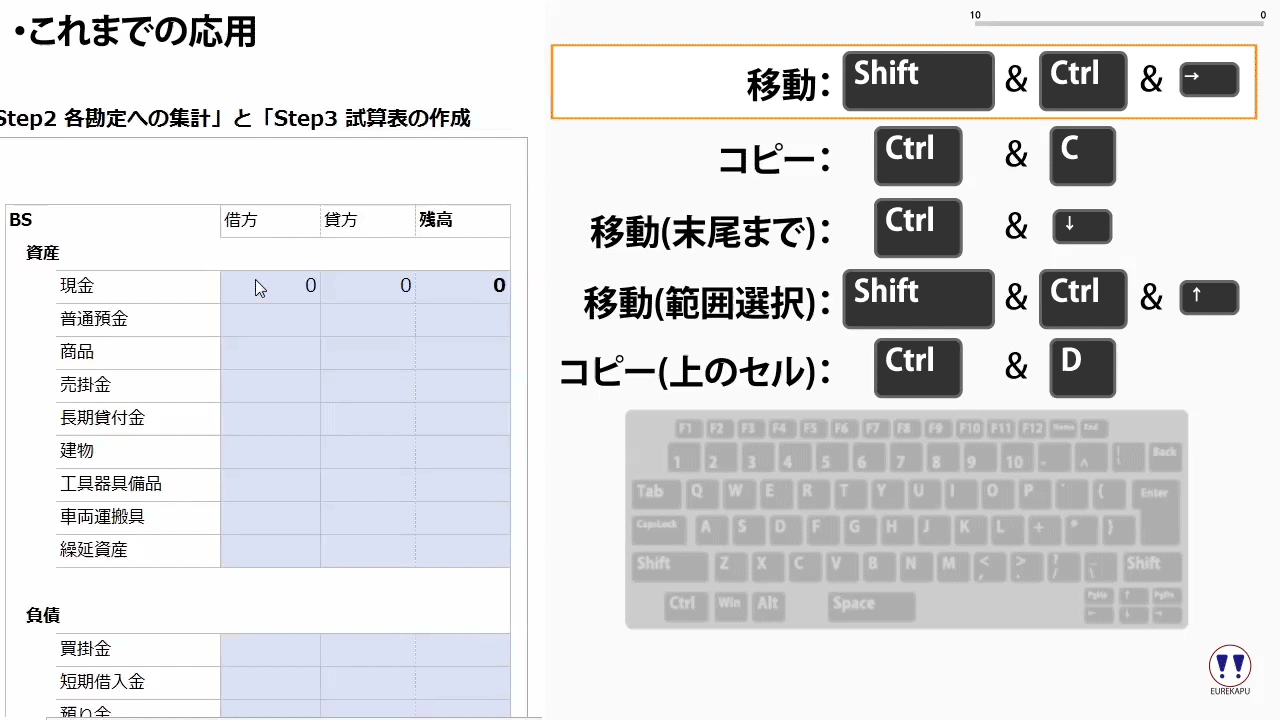
 (Ctrl)と
(Ctrl)と (Shift)のショートカットキー
(Shift)のショートカットキー
最も基本的なセルのコピー、貼り付け、やり直しに関するショートカットキー
まずは最も基本的な「コピー&ペースト(いわゆるコピペ)」、一つ前の操作を取り消すショートカットキーのご紹介です。これらは同じセルの内容をコピペしたり、作業を間違えたりする場合に使用します。マウスでこれをやっている方をたまに見かけますが、エクセルの作業効率をあげて定時で帰宅するには、マウスという足かせをまずは外し、足かせがない状態からのリハビリが必要になります。ショートカットキーを使えるようになれば、エクセルの作業効率が2倍はあがります。
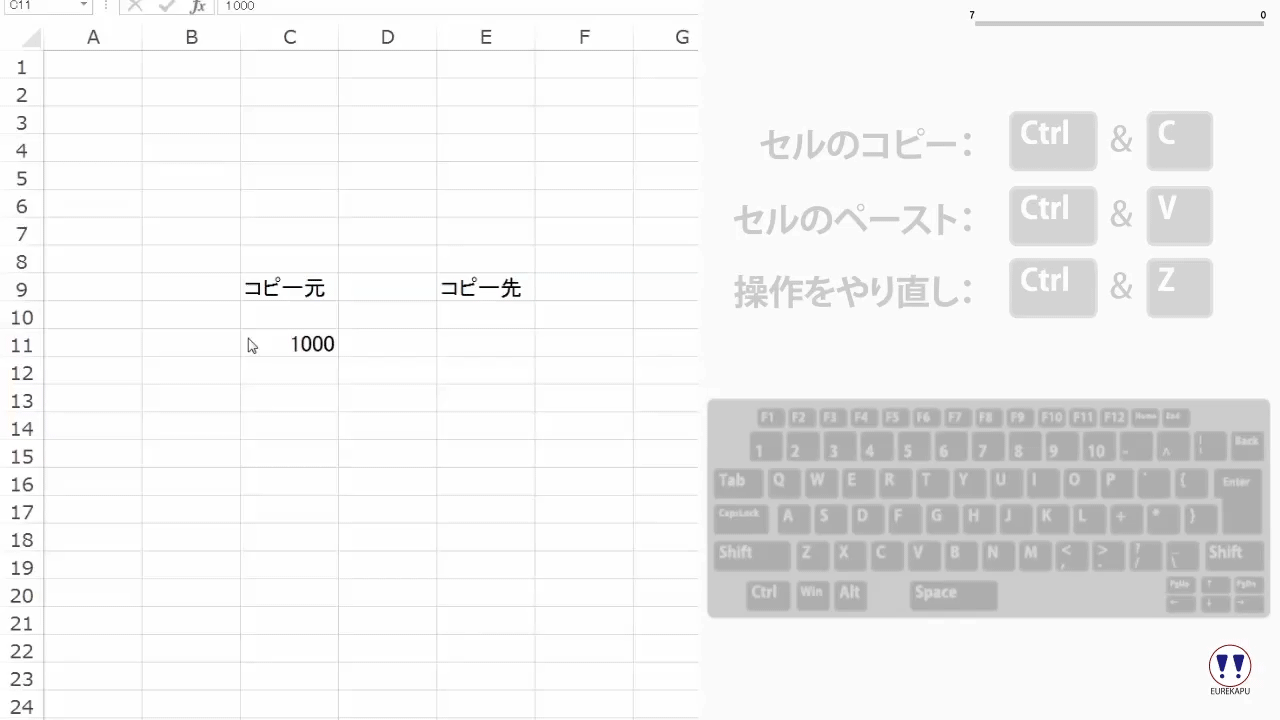
次は、上にあるセルをコピー&ペーストするショートカットキーです。先ほどはコピーしたのは選択したセルでしたが、このショートカットキーは選択していなくても上のセルをコピーしてくれます。これでコピーを繰り返す必要がなくなります。そのほか、範囲選択をした状態でペースト(![]() +
+![]() )しても結果は同じになります
)しても結果は同じになります
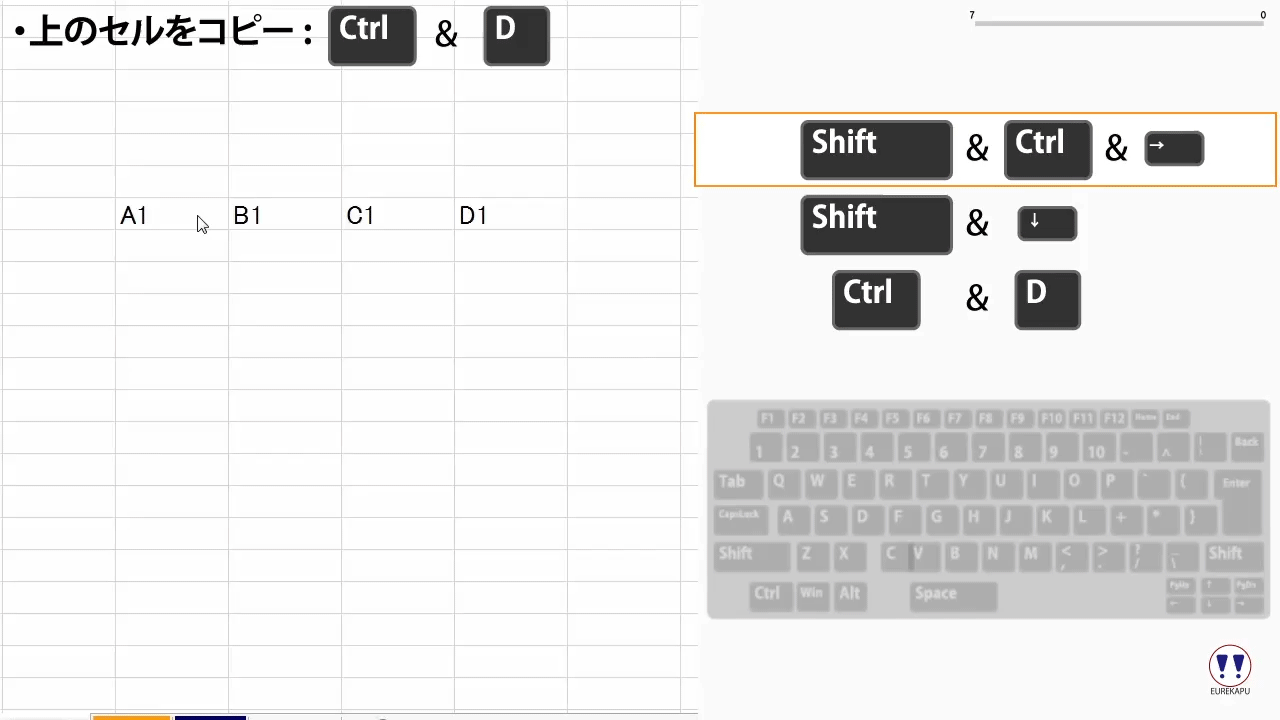
セルの移動に関するショートカットキー
このショートカットキーは、離れているセルまで移動する場合に使用します。

このショートカットは、範囲選択したまま離れているセルまで移動する場合に使用します。
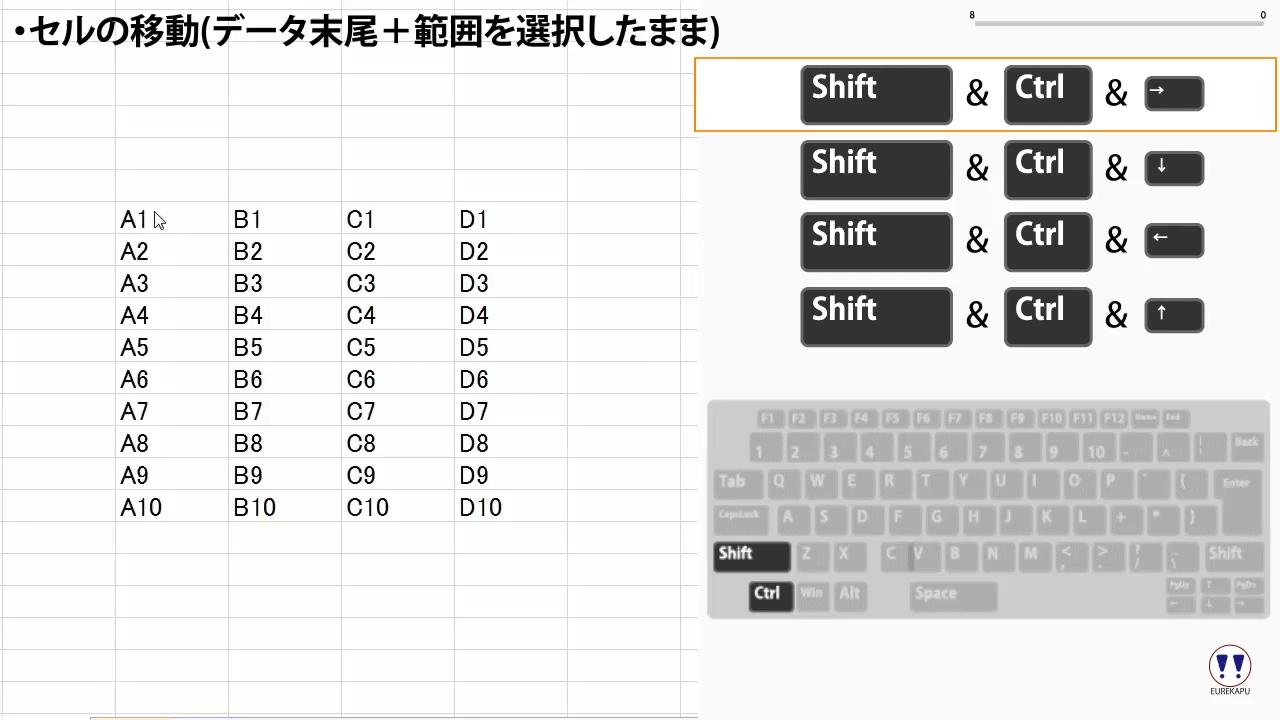
最後に
最後に繰り返しになりますが、「【演習】エクセルで財務三表をマスター」での使用例を再度確認しましょう!!!
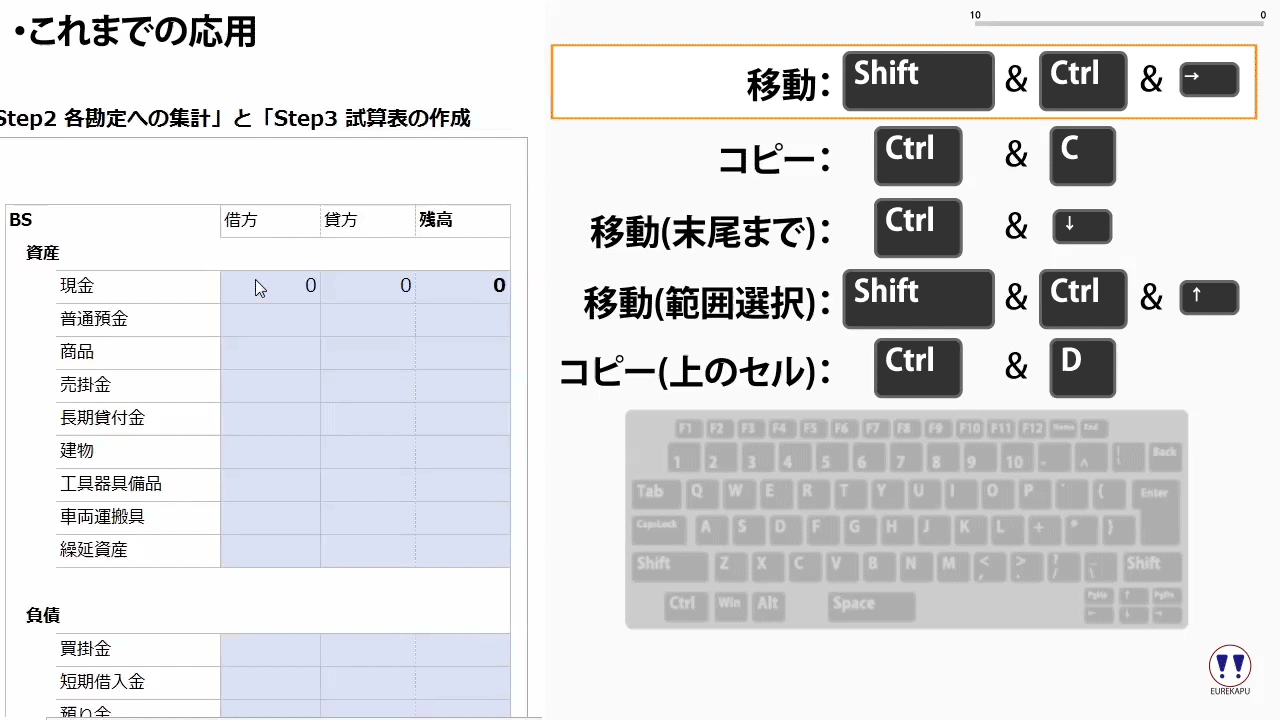




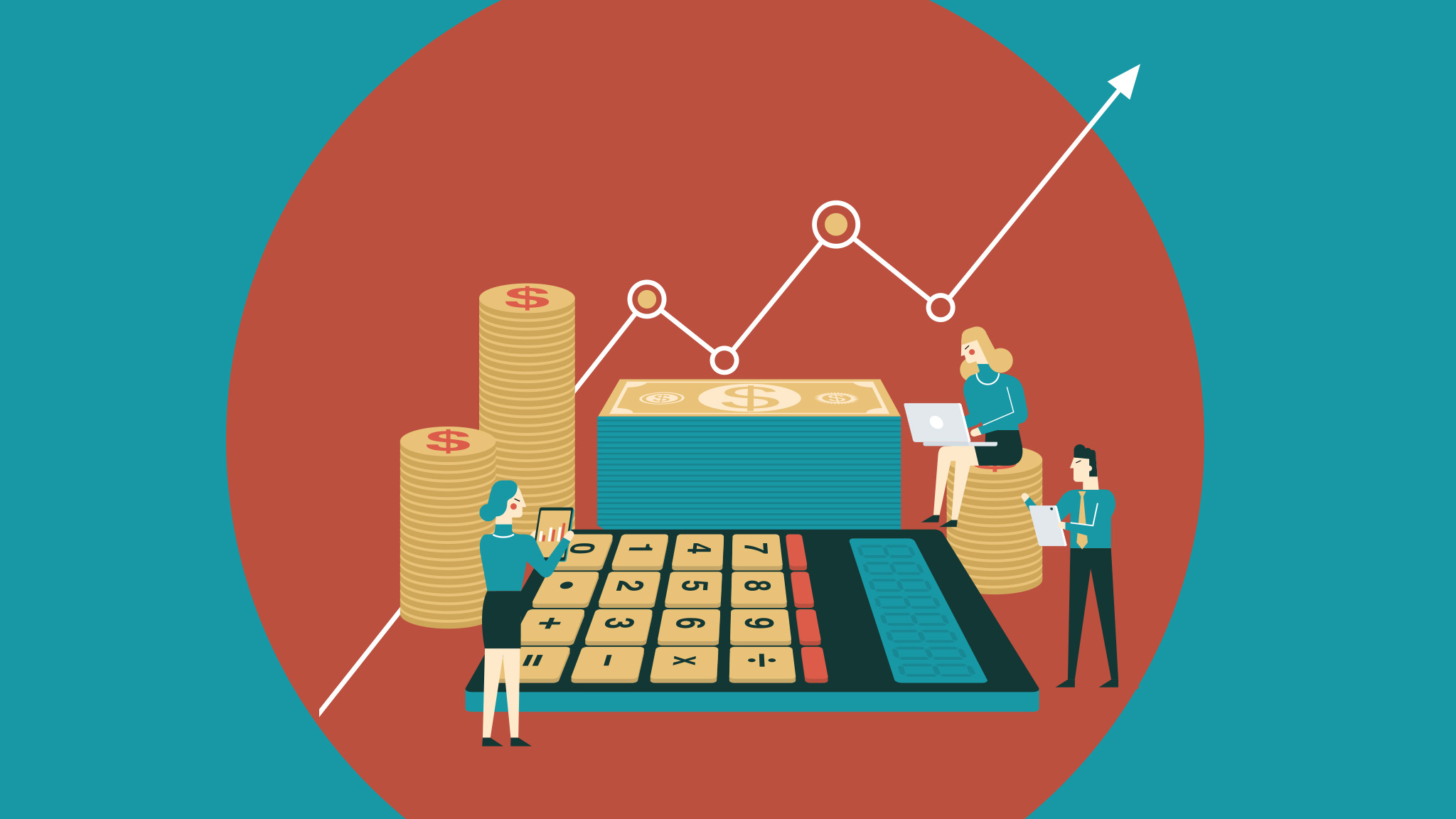
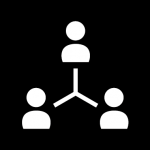





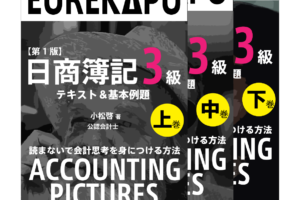
コメントを残す